iTunes je proprietární aplikace pro správu hudby a zařízení společnosti Apple. Umožňuje uživatelům stahovat hudbu z obchodu iTunes a také ji organizovat. Umožňuje vám nejen přehrávat audio hudební soubory, ale také video. Kromě toho se také používá pro správu vašich iOS zařízení, jako je iPhone, iPod a iPad, pro zálohování nebo synchronizaci hudby mezi více zařízeními.
Dřívější iTunes podporovaly všechny verze Windows od Windows XP, Vista, 7, 8 a 10, ale nejnovější verze přestala podporovat Windows XP a Vista. Nyní podporuje pouze Windows 7, 8, 8.1 a 10 kromě MacOS.
Část 1: Co dělat před stažením iTunes na Windows 10?
Abyste se ujistili, že při stahování iTunes pro Windows 10 nebudete čelit žádným problémům, ujistěte se, že jste si stáhli instalační program iTunes podle vašich požadavků na Windows. 64bitový systém Windows bude potřebovat 64bitový instalační program, jinak se můžete setkat s chybami instalace. Další požadavky na stáhněte si iTunes pro Windows 10 jsou napsány níže.
- Procesor - Minimálně 1 GHz Intel nebo AMD s podporou SSE2.
- RAM – 512 MB RAM nebo více.
- Rozlišení obrazovky – minimálně 1024 x 768.
- Místo na pevném disku - 400 MB
Část 2: Jak stáhnout a nainstalovat iTunes na Windows 10?
Pokud je váš systém 64bitový, stáhněte si iTunes pro Windows 10 64bit, jinak si stáhněte 32bitový. Pokud před stažením iTunes nevěnujete pozornost architektuře Windows, můžete při spuštění iTunes čelit problémům s kompatibilitou. Navíc vám může pomoci s těmito problémy.
- Opravte chyby synchronizace iPadu s iTunes.
- Zlepšení stability a výkonu programu.
- Zvýšení rychlosti synchronizace fotografií se zařízeními iDevices, jako jsou iPhone, iPad a iPod.
Verzi Windows 10 můžete zkontrolovat tak, že přejdete na Start > Nastavení > Systém > Informace > Typ systému. Jakmile zjistíte architekturu vašeho systému, stáhněte si a nainstalujte iTunes Windows 10 podle níže uvedených kroků.
Krok 1: Nejprve otevřete web /power a přejděte na https://www.apple.com/itunes/download/ ke stažení iTunes pro Windows 10.
Krok 2: Stáhněte si vhodnou verzi iTunes pro Windows (32bitovou nebo 64bitovou) ze stránky stahování. Klikněte na Stáhnout nyní (64bitová verze) nebo na odkaz „Stáhnout zde“ pro 32bitovou verzi.
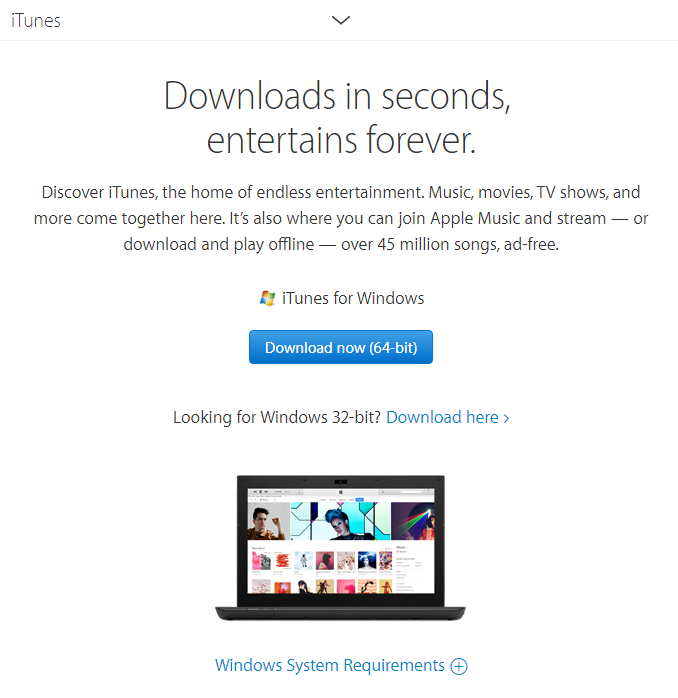
Krok 3: Po dokončení stahování dvakrát klikněte na nastavení iTunes a otevře se instalační program iTunes. Klepněte na tlačítko Další.
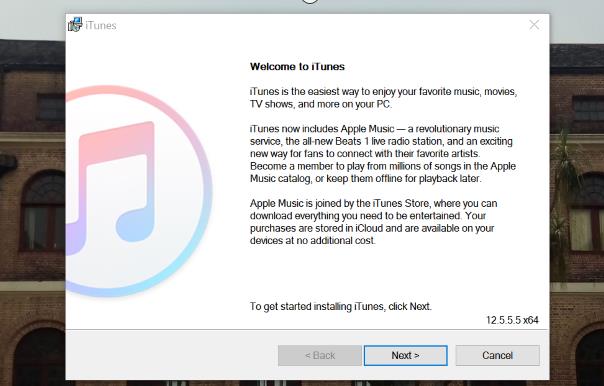
Krok 4: Nyní změňte nastavení instalace podle svých preferencí, jako je umístění instalace, jazyk, aktualizace iTunes a další. Po dokončení klepněte na tlačítko Instalovat.
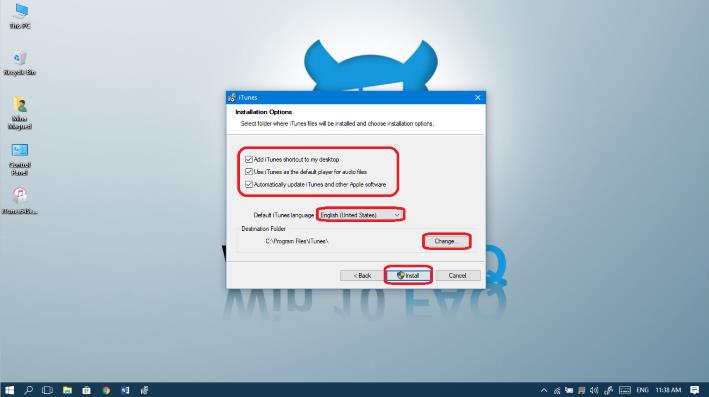
Krok 5: Po zobrazení výzvy k povolení klepněte na Ano a po dokončení instalace klepněte na Dokončit.
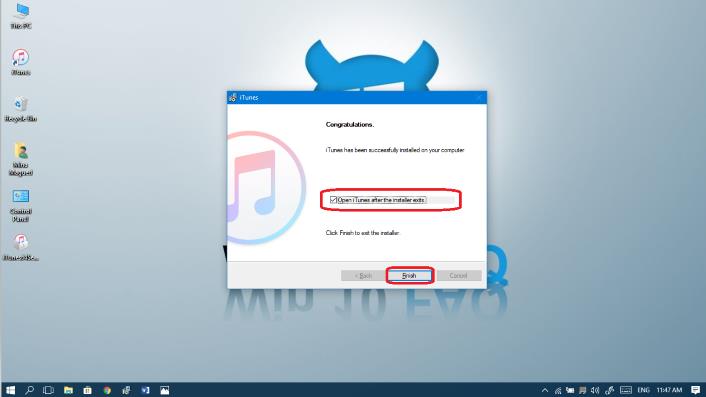
Krok 6: Nyní spusťte iTunes dvojitým kliknutím na zástupce na ploše nebo z nabídky Start a klikněte na Souhlasím s licenční smlouvou.
Krok 7: Dále budete požádáni o sdílení podrobností o vašem iTunes li/pary. Můžete s tím souhlasit nebo nesouhlasit, protože vás to neovlivňuje při používání iTunes.
Část 3: Jak aktivovat iTunes a používat iTunes?
Chcete-li používat iTunes, musíte se přihlásit pomocí svého Apple ID. Pokud nemáte Apple ID, můžete si zaregistrovat nové z iTunes. Poté budete muset povolit iTunes, abyste jim umožnili přístup k obsahu ve vašem počítači. Postupujte podle níže uvedených kroků, abyste věděli, jak aktivovat a používat iTunes.
Krok 1: Otevřete aplikaci iTunes pro Windows 10 a poté v horní liště nabídky klikněte na Účet.
Krok 2: Nyní klikněte na Přihlásit se a poté budete požádáni o zadání přihlašovacích údajů Apple ID. Pokud nemáte Apple ID, klikněte na Vytvořit nové Apple ID a vytvořte si nové.
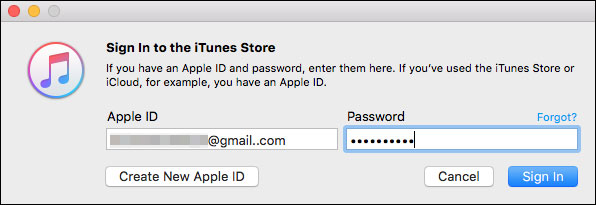
Krok 3: Podle pokynů vytvořte nové Apple ID a přihlaste se pomocí něj v iTunes.
Krok 4: Nyní znovu klikněte na Účet a klikněte na Oprávnění.
Krok 5: Poté klikněte na „Autorizovat tento počítač“ a zadejte své Apple ID a heslo.
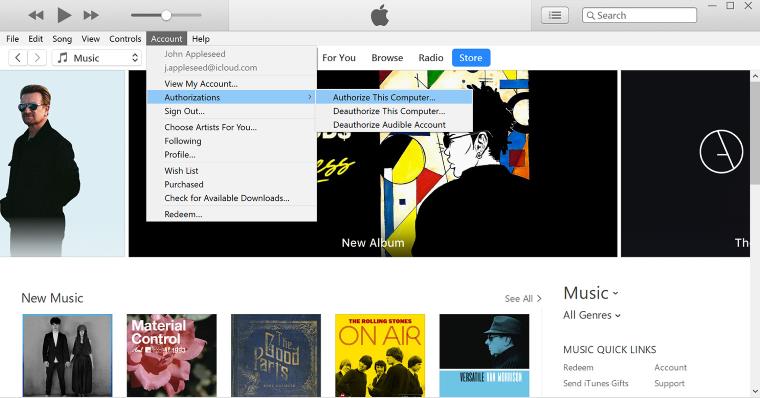
Krok 6: Nakonec klikněte na tlačítko Autorizovat.
Krok 7: Nyní si můžete užívat různé funkce iTunes, jako je stahování a nákup hudby a také synchronizace iPhone nebo jiných iDevices s počítačem.
Pomocí Apple ID můžete autorizovat až 5 zařízení najednou. Pokud dosáhnete autorizačního limitu, nebudete moci iTunes používat, pokud si koupíte nové zařízení. Pokud tedy zařízení již nepoužíváte, zrušte autorizaci zařízení podle stejných kroků, ale klikněte na možnost Zrušit autorizaci tohoto počítače.
Část 4: Co když jste zapomněli heslo účtu správce ve Windows 10?
iTunes je nejmodernější nástroj pro správu vašich hudebních souborů a zařízení iOS. Pokud máte v počítači více uživatelských účtů, musíte znát heslo účtu správce, abyste mohli nainstalovat iTunes Windows. Ale co když jste zapomněli heslo k účtu správce? Potom nebudete moci nainstalovat iTunes. Ale nemusíte se bát, jako PassFab 4WinKey vám pomůže obnovit heslo správce a budete si moci stáhnout iTunes pro Windows 10. Dále budete moci odstranit heslo správce nebo uživatelského účtu, vytvořit nového uživatele a účet Microsoft a také odemknout zamčený počítač.
Závěr
iTunes je velmi užitečný nástroj pro uživatele iOS pro správu hudby a videí na jejich zařízeních. Pomáhá také při synchronizaci hudby li/paries mezi různými zařízeními a zálohovacími zařízeními. V tomto příspěvku jsme poskytli podrobný návod, jak stáhnout iTunes pro Windows 10 a jak jej aktivovat. Pokud nemůžete nainstalovat iTunes Windows 10, protože neznáte heslo správce, PassFab 4WinKey vám pomůže obnovit heslo Windows, abyste mohli nainstalovat iTunes na počítač s Windows 10.